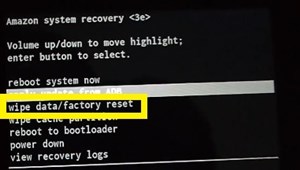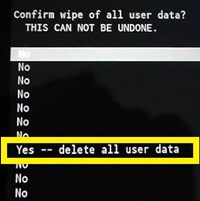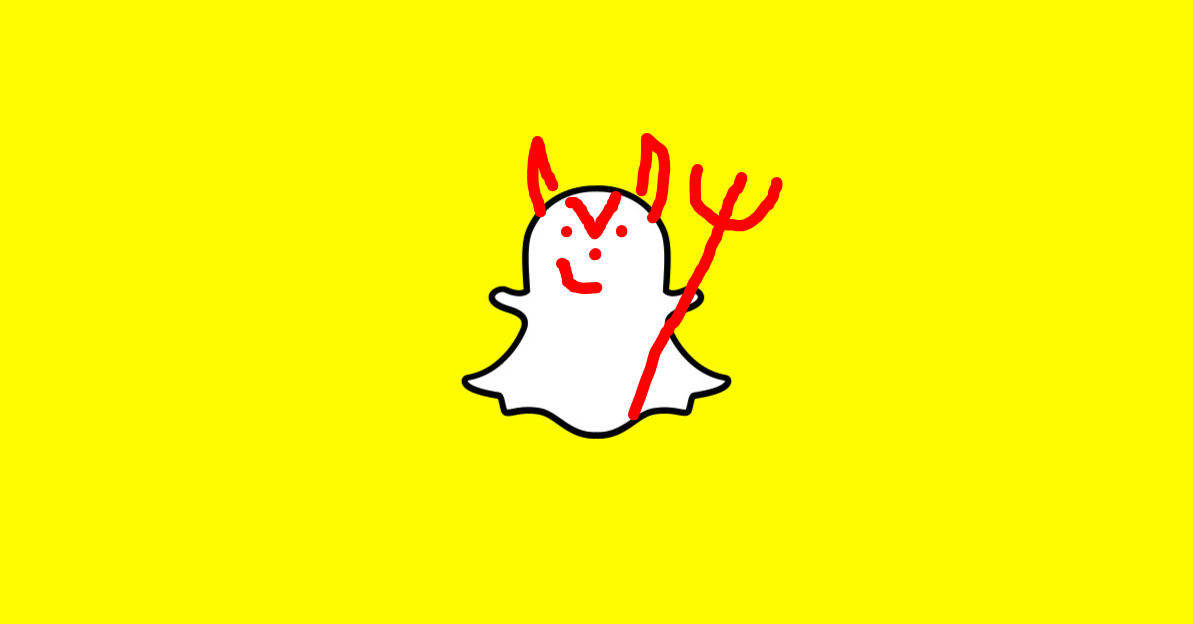Comment effectuer une réinitialisation matérielle d'Amazon Fire Tablet lorsqu'elle ne s'allume pas
Si vous souhaitez réinitialiser votre tablette Amazon Fire, vous pouvez choisir deux options différentes - soit en effectuant une réinitialisation matérielle à partir de l'application Paramètres, soit en utilisant les boutons de l'appareil. Les deux méthodes sont assez simples et peuvent effacer vos données en quelques minutes.

Cela dit, vous pouvez rencontrer un problème : votre Amazon Fire Tablet ne s'allume pas. Parfois, il ne réagit pas du tout au bouton d'alimentation, tandis que d'autres fois, il démarre, mais se bloque ou s'éteint par la suite. Cet article explique ce qu'il faut faire si vous souhaitez réinitialiser en usine un appareil qui ne s'allume pas.
Première étape - Localisez la cause du problème
Si votre Amazon Fire ne s'allume pas du tout, il y a de fortes chances que vous ayez un problème matériel. Parfois, cela peut être un problème dans le système, mais cela devrait au moins démarrer le processus de démarrage.
Si l'appareil ne s'allume pas du tout lorsque vous appuyez sur le bouton d'alimentation, sans même afficher le logo "Amazon", il peut s'agir d'un problème matériel susmentionné. Il y a quelques choses que vous pouvez essayer.
Vérifiez le chargeur
En cas de problème avec l'adaptateur secteur, l'appareil ne pourra pas se charger. Après un certain temps, votre Amazon Fire videra toute sa batterie de réserve et ne pourra plus du tout s'allumer.
La meilleure façon d'essayer est de tester l'adaptateur avec un autre appareil. Étant donné que l'Amazon Fire utilise le même cordon que la majorité des autres smartphones, tablettes et appareils Amazon Android, vous pouvez essayer l'adaptateur avec n'importe quel appareil doté d'un port compatible.
Si cet autre appareil se charge, cela signifie que tout va bien et que le problème est ailleurs. En revanche, le simple remplacement du chargeur devrait suffire.
Vérifiez la prise de courant
À certaines occasions, la prise de courant que vous utilisez pour votre chargeur peut cesser de fonctionner. La prise ne fonctionne pas lorsque le fusible se déclenche ou que quelque chose se produit qui empêche l'électricité de se rendre à la prise pour former un circuit.
Peut-être n'avez-vous pas remarqué que votre Amazon Fire ne s'est pas chargé. Pour vérifier la prise de courant, branchez simplement un autre appareil électrique. Si cela ne fonctionne pas, essayez de brancher votre Amazon Fire sur une autre prise.
Cela pourrait être la batterie
En cas de dysfonctionnement d'une batterie, l'appareil ne pourra pas s'allumer. Malheureusement, il n'y a aucun moyen de vérifier cela à moins que vous n'ayez un autre Amazon Fire avec une batterie fonctionnelle.
Même si vous le faites, vous devez savoir comment démonter l'appareil et changer les piles. Cependant, c'est le meilleur moyen de vérifier si la batterie pose un problème et si vous devez en acheter une nouvelle.
Si l'Amazon Fire a été éteint pendant une longue période, il est possible que la batterie soit complètement morte. Il existe des méthodes que vous pouvez utiliser pour essayer de lui redonner vie, mais le meilleur moyen est de le laisser aux experts.
Apportez-le au service de réparation
La plupart du temps, il n'y a pas de moyen facile de réparer un Amazon Fire qui refuse de s'allumer. Le problème peut être une carte mère défectueuse, le port du chargeur, la batterie et parfois même un problème système.
Il ne serait pas intelligent d'ouvrir l'appareil et d'essayer de gérer le matériel par vous-même. À moins que vous ne soyez un expert en technologie, vous ne ferez que causer plus de problèmes.
Le moyen le plus sûr est d'amener l'Amazon Fire à un service de réparation. Les experts techniques seront en mesure de déterminer la cause et d'expliquer comment procéder à la réparation de l'appareil.
Deuxième étape - Réinitialisation matérielle à l'aide des boutons d'alimentation et de volume
Si la cause est un problème système, vous devriez pouvoir charger l'appareil et l'allumer brièvement, jusqu'à ce que le système refuse de démarrer et se bloque ou s'arrête. C'est l'option avantageuse car vous pourrez accéder à l'écran de récupération du système à l'aide des boutons de votre Amazon Fire.
Lorsque vous déterminez la cause du problème, qu'il s'agisse de matériel ou de logiciel, vous pouvez réinitialiser votre appareil en procédant comme suit :
- Maintenez simultanément le bouton d'alimentation et le bouton d'augmentation du volume de votre appareil enfoncés jusqu'à ce qu'il s'allume.
- Laissez le bouton d'augmentation du volume aller lorsque le signe Amazon apparaît, mais maintenez le bouton d'alimentation enfoncé. Vous devriez voir le menu de l'écran de récupération du système.
- Appuyez sur le menu Volume haut/bas pour parcourir les options du menu.
- Allez au effacer les données / réinitialisation d'usine option.
- Appuyez sur le bouton d'alimentation.
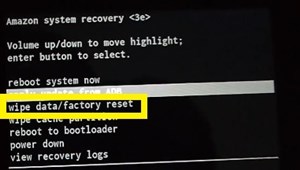
- Confirmez la commande en appuyant sur Oui Supprimer toutes les données de l'utilisateur sur l'écran suivant.
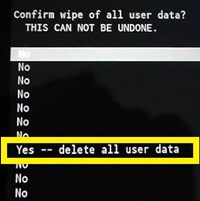
- Regardez comme l'appareil initie la réinitialisation d'usine.
Une fois la réinitialisation matérielle terminée, votre appareil reviendra aux paramètres initiaux. Tous les problèmes du système et autres problèmes logiciels doivent être résolus et vous pouvez tout recommencer.
La réinitialisation d'usine ne résout pas les problèmes matériels
Notez qu'une réinitialisation d'usine ne résoudra pas vos problèmes matériels. Vous pouvez effacer toutes vos données, mais cela ne pourra pas réparer la carte mère, le processeur ou la batterie défectueux.
Donc, avant d'effacer toutes les données de votre Amazon Fire (certaines qui peuvent être perdues à jamais si vous ne les avez pas sauvegardées), assurez-vous que le problème est dans le système.
Avez-vous un problème matériel ou avez-vous réussi à réinitialiser votre appareil aux paramètres d'usine ? Partagez vos expériences dans le traitement du problème dans la section commentaires ci-dessous.